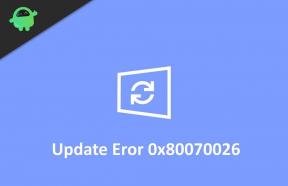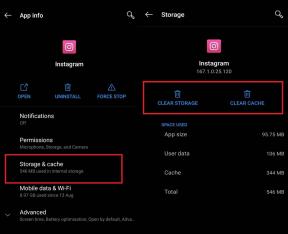Как загрузиться в режиме восстановления на Razer Phone (Stock / Custom)
советы и хитрости для Android / / August 05, 2021
Razer Phone устанавливает новую планку производительности мобильных устройств (и скорости реакции в играх) благодаря экрану 120 Гц и динамикам. Благодаря великолепному дисплею и отличному звуку Razer Phone это Телефон это ставит игры на первый план и делает это хорошо. Если вы здесь, возможно, вам интересно, как Войдите в режим восстановления на Razer Phone. Смартфон выпущен в ноябре 2017 года. Устройство вышло из коробки с Android 7.1.1 Nougat.
Если говорить о технических характеристиках, Razer Phone оснащен 5,7-дюймовым ЖК-дисплеем IGZO IPS с разрешением экрана 1440 x 2560 пикселей с защитой Corning Gorilla Glass 3. Он оснащен процессором Qualcomm Snapdragon 835 в сочетании с 8 ГБ оперативной памяти. В телефоне 64 ГБ встроенной памяти, которую можно расширить с помощью карты microSD. Камера Razer Phone оснащена двойной задней камерой на 12 МП и фронтальной камерой для съемки на 5 МП. Razer Phone работает под управлением Android 7.1.1 Nougat из коробки с несъемным аккумулятором Li-Po емкостью 4000 мАч. Он также имеет датчик отпечатков пальцев сбоку.
- Коллекции стоковых прошивок для телефонов Razer
- Как разблокировать загрузчик на Razer Phone
- Как рутировать и установить официальное восстановление TWRP для телефона Razer (cheryl)
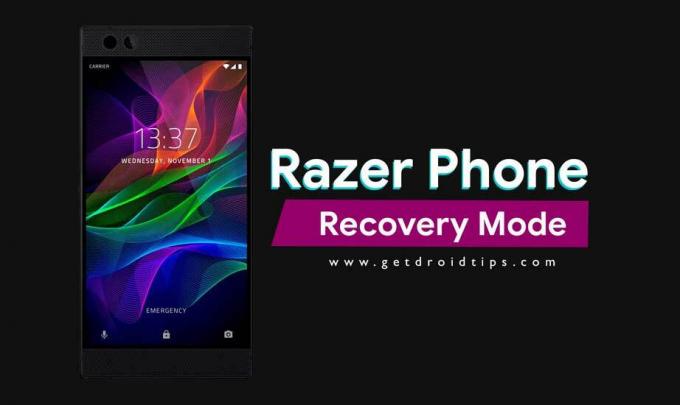
В этом руководстве мы поможем вам установить пользовательское ПЗУ, моды и даже настройте свой Razer Phone. Что ж, прежде чем начать, позвольте мне прояснить вам ситуацию. Режим восстановления - это основной центр, где вы можете настроить свой телефон, установить новую ОС, установить ядро и моды и т. д. Используйте следующее руководство, чтобы узнать, как именно вы можете получить доступ к встроенному режим восстановления на Razer Phone. Режим восстановления встроен во все устройства Android. А если у вас есть TWRP Recovery на Razer Phone, вы можете получить доступ к тому же Режим восстановления TWRP используя это руководство ниже.
Режим восстановления на Razer Phone также позволит вам сделать полную резервную копию любой ОС, работающей на вашем телефоне (как пользовательской, так и стандартной прошивки). Вы даже можете войти в режим восстановления на Razer Phone, чтобы выполнить сброс настроек до заводских, восстановить резервную копию или даже получить root права на свое устройство - вот куда вам нужно.
Razer Phone - отличное устройство, но, как и другие гаджеты Android, оно также может сталкиваться с проблемами из-за ошибок и других подобных проблем. Режим восстановления можно просто включить, если вы будете следовать инструкциям из командной строки или простым сочетанием нажатий клавиш. В режиме восстановления вы найдете несколько инструментов, которые помогут легко восстановить ваш Razer Phone. Благодаря природе Android с открытым исходным кодом, которая позволяет пользователям выполнять эту задачу.
Шаги для входа в режим восстановления на Razer Phone
# Метод 1.
Откройте режим восстановления с помощью аппаратного ключа
инструкции
- Прежде всего, просто выключите Razer Phone.
- После выключения нажмите одновременно кнопку питания и уменьшения громкости в течение некоторого времени.
- Это включит устройство, и вам нужно будет удерживать обе кнопки, пока логотип Razer Phone не исчезнет.
- После этого просто подождите, пока ваше устройство загрузится в режим восстановления.
# Метод 2.
Опытный пользователь - войдите в режим восстановления с помощью метода быстрой загрузки ADB.
Инструкции:
- Прежде всего, установите Драйвер ADB и Fastboot на вашем ПК.
- Теперь включите Вариант разработчика: Чтобы включить параметр разработчика, перейдите в «Настройки» -> «О программе» -> «Информация о программном обеспечении» -> «Еще» ->. Теперь нажмите на номер сборки 7-8 раз, пока не увидите всплывающее сообщение «Параметр разработчика включен“.

- Возвращаться Настройки -> Параметр разработчика и Включить отладку по USB.

- Теперь откройте папку ADB и Fastboot на своем ПК и нажмите клавишу SHIFT и правую мышь, чтобы открыть командное окно.

- Теперь введите приведенную ниже команду, чтобы войти в режим восстановления на Razer Phone.
восстановление после перезагрузки adb
- Это оно! Ваш телефон загрузится в режим восстановления.
Следует иметь в виду, что процесс загрузки смартфона в режим восстановления практически одинаков на всех устройствах Android. Если вы нажали не ту кнопку или чувствуете, что сделали что-то не так, вы можете нажать емкостную кнопку, которая находится рядом с кнопкой «Домой» на вашем устройстве. Фактически, это приведет вас к предыдущему меню. Иногда пользователи по ошибке выбирают неправильный язык и сталкиваются с проблемами. Таким образом, мы сочли, что здесь стоит упомянуть.
Я автор технического контента и блогер на полную ставку. Поскольку я люблю Android и устройства Google, я начал свою карьеру с написания статей для ОС Android и их функций. Это привело меня к запуску "GetDroidTips". Я получил степень магистра делового администрирования в Университете Мангалор, штат Карнатака.